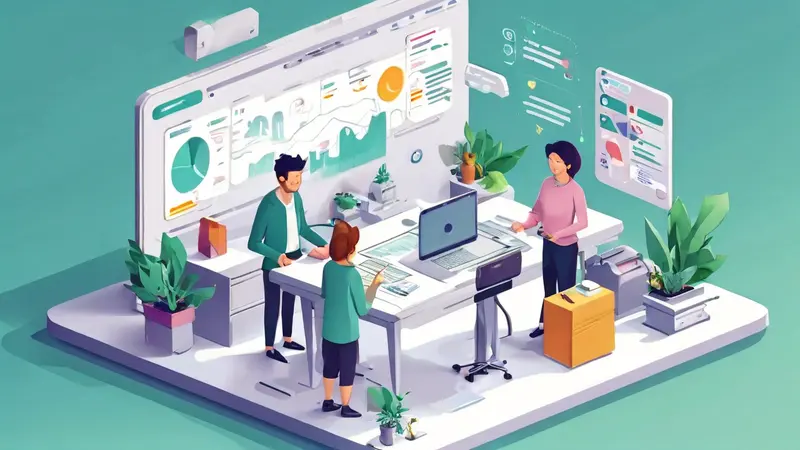
如何申请共享文件协议,主要有以下几个步骤:首先,寻找合适的协作平台,如Google Drive、Dropbox或OneDrive;其次,创建或上传你需要共享的文件;然后,点击共享按钮并输入你想要协作的人的电子邮件地址;接着,选择他们的权限级别(查看、评论或编辑);最后,点击发送邀请。这些步骤可能会因平台而异,但基本的原理是相同的。
在这篇文章中,我们将详细介绍如何申请共享文件协作,包括选取合适的协作平台、创建或上传文件、设置共享权限、发送共享邀请等。
一、选择合适的协作平台
共享文件协作的首要步骤就是选择一个可靠的协作平台。目前市面上有许多提供文件共享服务的平台,如Google Drive、Dropbox、OneDrive等。这些平台都有各自的特点和优势,例如Google Drive提供15GB的免费存储空间,而且可以直接与Google文档、表格和幻灯片等应用程序集成;Dropbox则以其强大的文件同步功能著称;OneDrive则是微软的云存储服务,可以与Office 365完美集成。你需要根据自己的需求和偏好来选择合适的平台。
二、创建或上传文件
在选择了协作平台后,你需要创建或上传你想要共享的文件。如果你是在Google Drive或OneDrive上,你可以直接在网页版或桌面版应用程序上创建新的文件;如果你是在Dropbox上,你可以直接上传已有的文件。创建或上传文件时,你需要确保文件的格式是可以被其他人查看和编辑的,例如,你可以选择使用通用的文件格式如.docx或.pdf。
三、设置共享权限
设置共享权限是共享文件协作的关键步骤。不同的协作平台上设置共享权限的方式可能会稍有不同,但基本的思路是一样的。你需要点击共享或分享按钮,然后在弹出的对话框中输入你想要协作的人的电子邮件地址。接着,你需要选择他们的权限级别。一般来说,权限级别有查看、评论和编辑三种。查看权限意味着他们只能查看文件,不能修改文件内容;评论权限则允许他们在文件上添加评论,但不能修改文件内容;编辑权限则允许他们对文件进行任何修改。
四、发送共享邀请
设置好共享权限后,你就可以发送共享邀请了。在大多数协作平台上,你只需要点击发送或分享按钮,系统就会自动发送一封包含共享链接的电子邮件到你输入的电子邮件地址。收到邮件的人只需要点击邮件中的链接,就可以访问到共享的文件,并根据他们的权限级别进行查看、评论或编辑。
总结起来,申请共享文件协作并不复杂,只需要选择一个合适的协作平台,创建或上传你需要共享的文件,设置好共享权限,然后发送共享邀请即可。在协作过程中,你还可以根据需要调整共享权限,增加或删除协作者,以实现更高效的协作。
相关问答FAQs:
1. 共享文件协作是什么?
共享文件协作是一种通过在线平台或工具,让多个用户可以同时访问、编辑和共享文件的方式。这种协作方式可以提高团队的工作效率和沟通效果。
2. 我可以在哪些平台上申请共享文件协作?
目前市场上有很多提供共享文件协作服务的平台,比如Google Drive、Microsoft OneDrive、Dropbox等。你可以根据自己的需求选择适合的平台。
3. 如何申请共享文件协作?
首先,你需要在选择的共享文件协作平台上创建一个账户。然后,你可以创建一个文件夹,并将需要共享的文件放入其中。接下来,你可以邀请其他人加入你的协作项目,并设置他们的访问权限。这样,他们就可以在协作平台上访问、编辑和共享文件了。





























